Menambahkan autentikasi ID Microsoft Entra dengan menggunakan Koneksi ed Services di Visual Studio
Anda dapat menambahkan dukungan untuk ID Microsoft Entra ke aplikasi web ASP.NET dengan menggunakan layanan terhubung platform Microsoft Identity.
Dengan menggunakan MICROSOFT Entra ID, Anda dapat mendukung autentikasi pengguna untuk aplikasi web ASP.NET Model-View-Controller (MVC), atau Autentikasi Direktori Aktif di layanan API web. Dengan autentikasi Microsoft Entra, pengguna Anda dapat menggunakan akun mereka dari ID Microsoft Entra untuk menyambungkan ke aplikasi web Anda. Keuntungan autentikasi Microsoft Entra dengan API web termasuk keamanan data yang ditingkatkan saat mengekspos API dari aplikasi web. Dengan ID Microsoft Entra, Anda tidak perlu mengelola sistem autentikasi terpisah dengan akun dan manajemen penggunanya sendiri.
Artikel ini dan artikel pendampingnya menyediakan detail penggunaan fitur Visual Studio Connected Services untuk Active Directory.
Prasyarat
- Akun Azure. Jika Anda tidak memiliki akun Azure, aktifkan manfaat Azure Anda untuk pelanggan Visual Studio atau daftar untuk uji coba gratis.
- Visual Studio 2015 atau versi yang lebih baru. Unduh Visual Studio sekarang.
Koneksi ke platform Identitas Microsoft
Di Visual Studio, buat atau buka proyek ASP.NET MVC, atau API ASP.NET Web.
Pilih perintah Project, Koneksi ed Services, Add menu, atau klik kanan node Koneksi ed Services yang ditemukan di bawah proyek di Penjelajah Solusi, dan pilih Tambahkan, platform Identitas Microsoft.
Jika Anda kehilangan alat .NET MSIdentity, layar akan meminta Anda untuk menginstalnya.
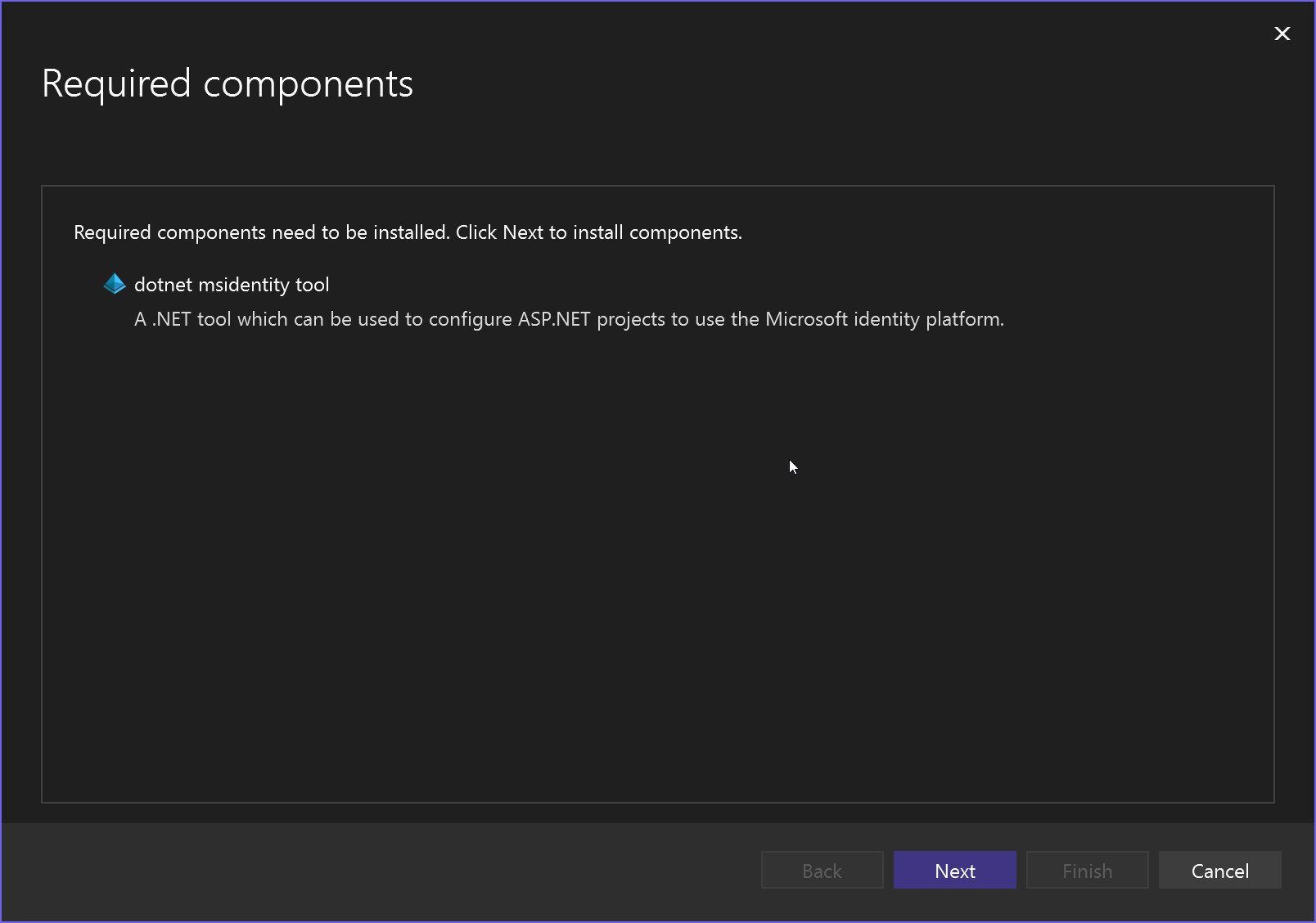
Layar Konfigurasikan platform identitas Microsoft muncul. Jika Anda belum masuk ke Azure, Anda diminta untuk masuk. Setelah masuk, Anda akan melihat daftar aplikasi Anda.
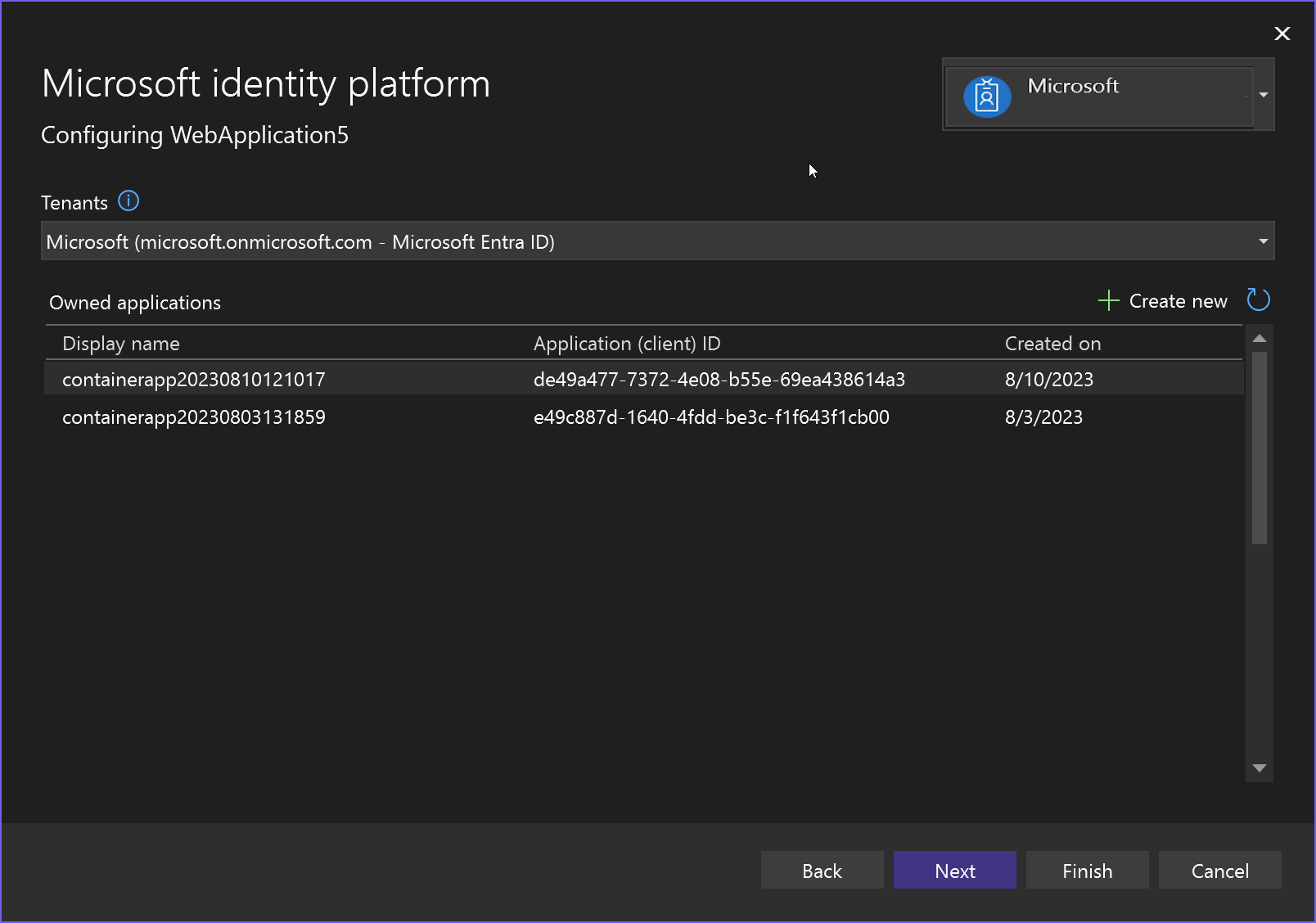
Jika Anda tidak memiliki aplikasi, pilih Buat baru, dan masukkan nama aplikasi. Untuk ID Microsoft Entra, pilih Microsoft sebagai penyewa.
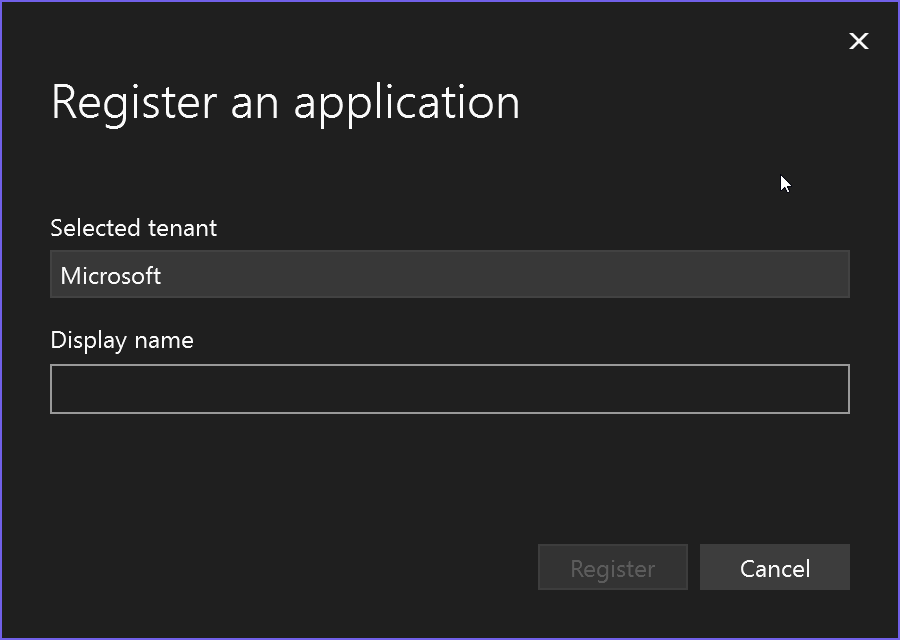
Aplikasi yang Anda masukkan sekarang ditampilkan dalam daftar. Pilih dan pilih Berikutnya.
Pada layar berikutnya, Anda dapat memilih untuk mengaktifkan Microsoft.Graph atau mengizinkan proyek API lain untuk memiliki akses. Anda dapat mengonfigurasi ini nanti jika Anda belum memiliki informasi.
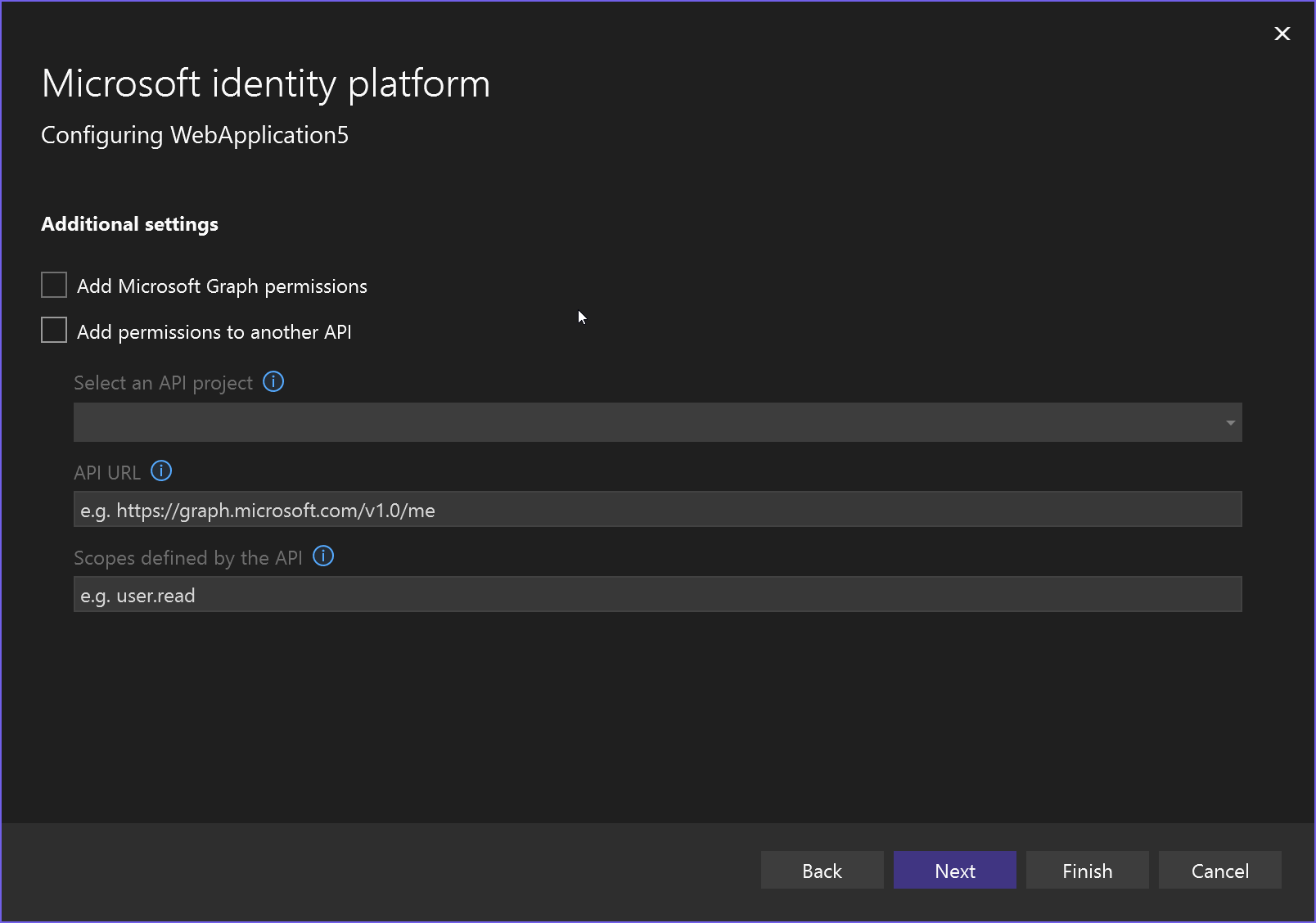
Pilih Berikutnya. Layar Ringkasan perubahan muncul memperlihatkan apa yang sedang diubah dalam proyek.
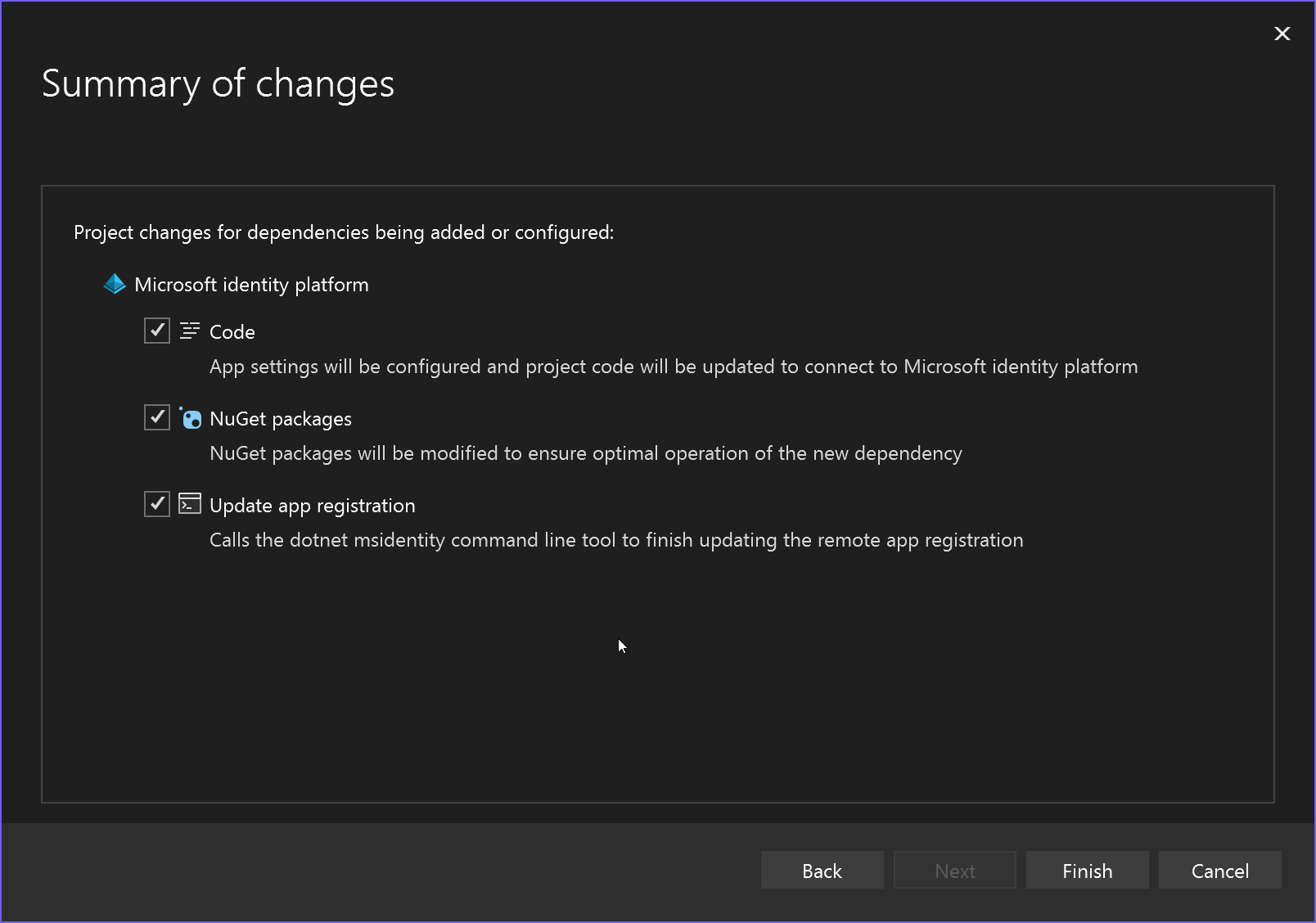
Layar proses konfigurasi Dependensi menunjukkan perubahan spesifik yang sedang dilakukan pada proyek Anda.
Sekarang dependensi layanan baru ditampilkan di layar Koneksi ed Services.

Jika Anda ingin mengubahnya, seperti menambahkan dukungan untuk API seperti Microsoft.Graph, klik tiga titik, lalu pilih Edit dependensi. Anda dapat mengulangi langkah-langkah dan memilih API yang ingin Anda beri akses.
Anda juga dapat melihat domain Active Directory di portal Microsoft Azure.
Di Visual Studio, buat atau buka proyek ASP.NET MVC, atau API ASP.NET Web.
Pilih perintah menu Project, Manage Koneksi ed Services, atau klik kanan node Koneksi ed Services yang ditemukan di bawah proyek di Penjelajah Solusi, dan pilih Kelola Layanan yang Koneksi, lalu klik tautan Tambahkan dependensi layanan dan pilih platform Identitas Microsoft.
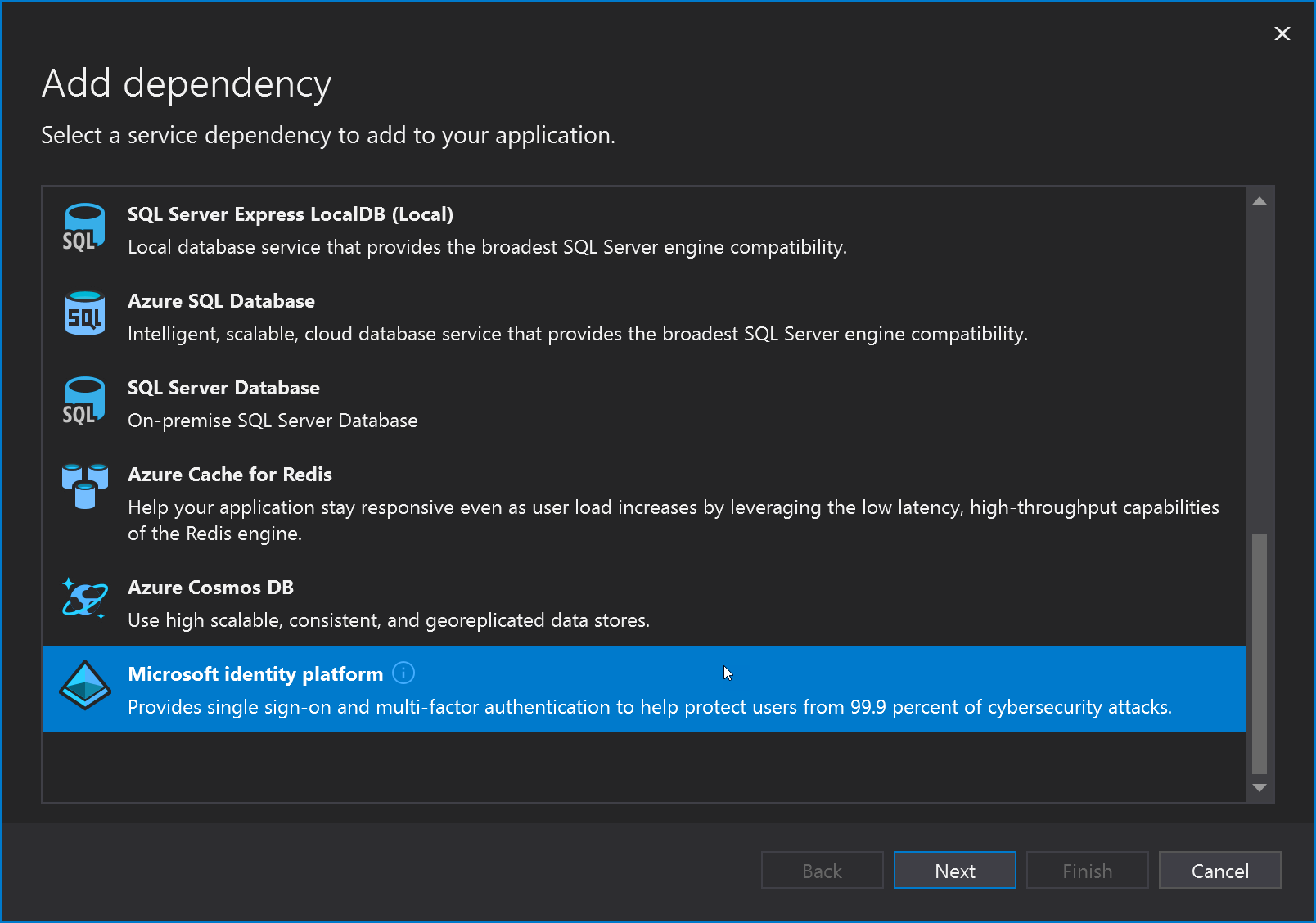
Jika Anda kehilangan alat .NET MSIdentity, layar akan meminta Anda untuk menginstalnya.
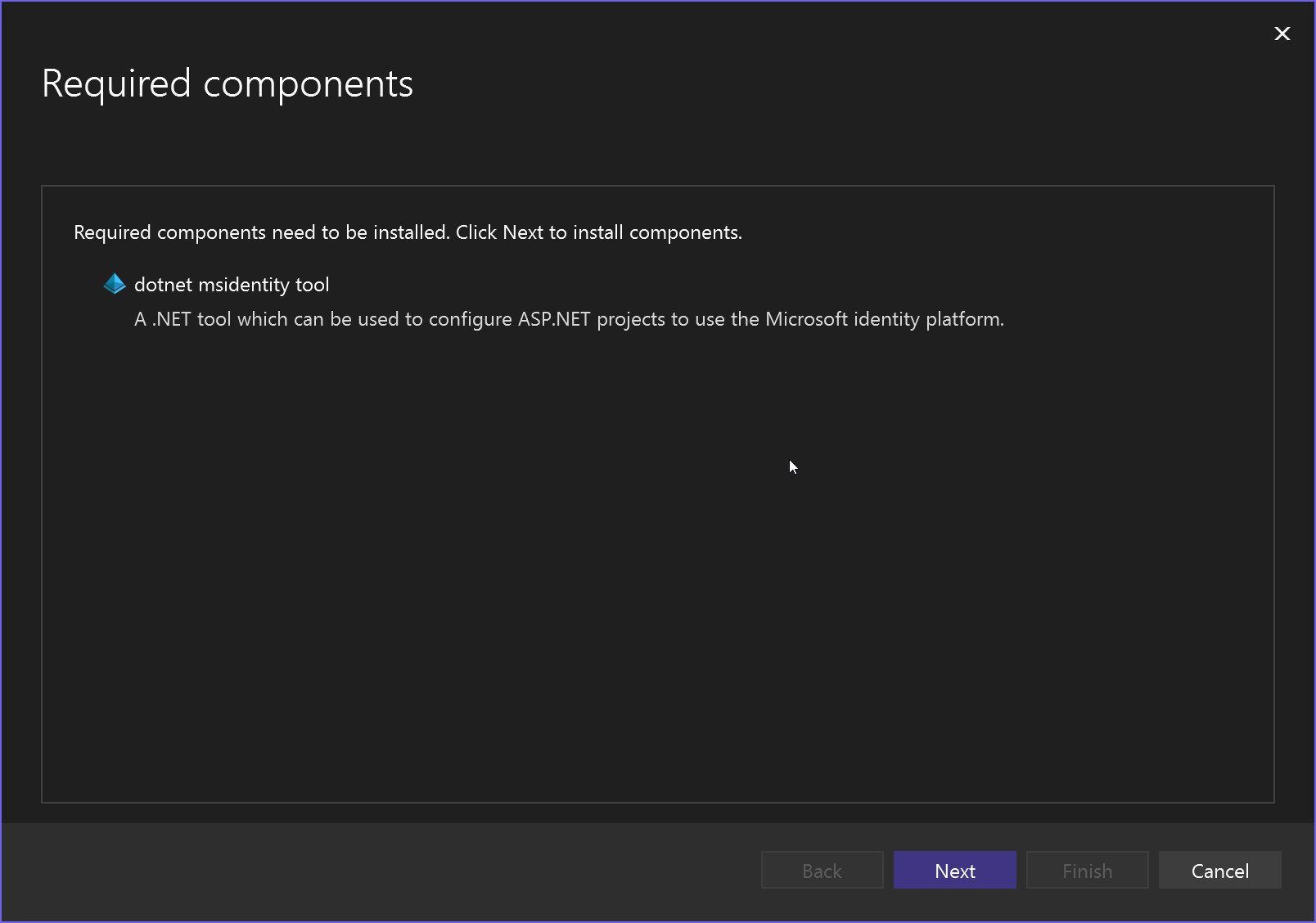
Jika Anda harus menginstal alat, Anda mungkin perlu memulai ulang proses lagi dari langkah 1.
Layar Konfigurasikan platform identitas Microsoft muncul. Jika Anda belum masuk ke Azure, Anda diminta untuk masuk. Setelah masuk, Anda akan melihat daftar aplikasi Anda.
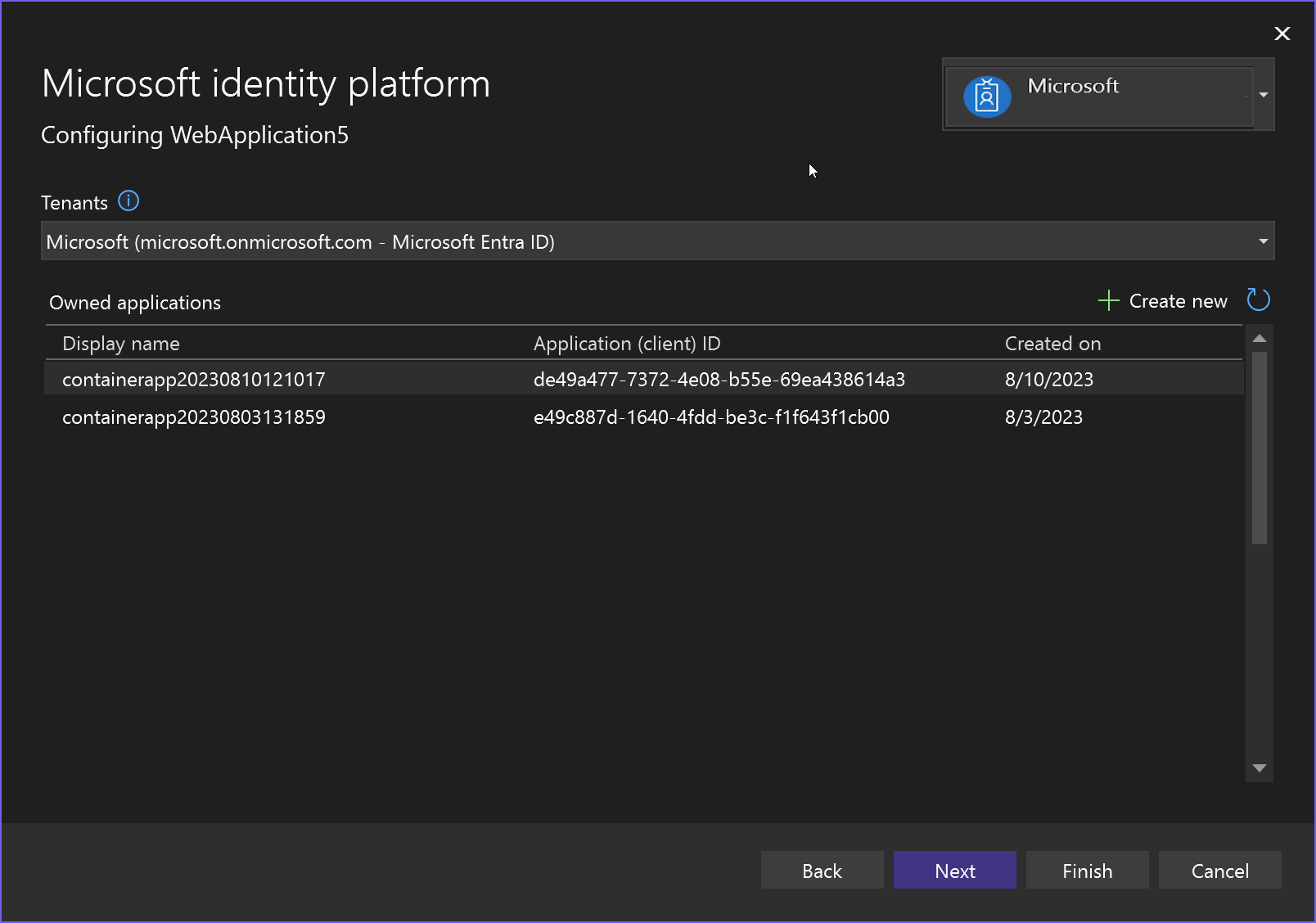
Jika Anda tidak memiliki aplikasi, pilih Buat baru, dan masukkan nama aplikasi. Untuk ID Microsoft Entra, pilih Microsoft sebagai penyewa.
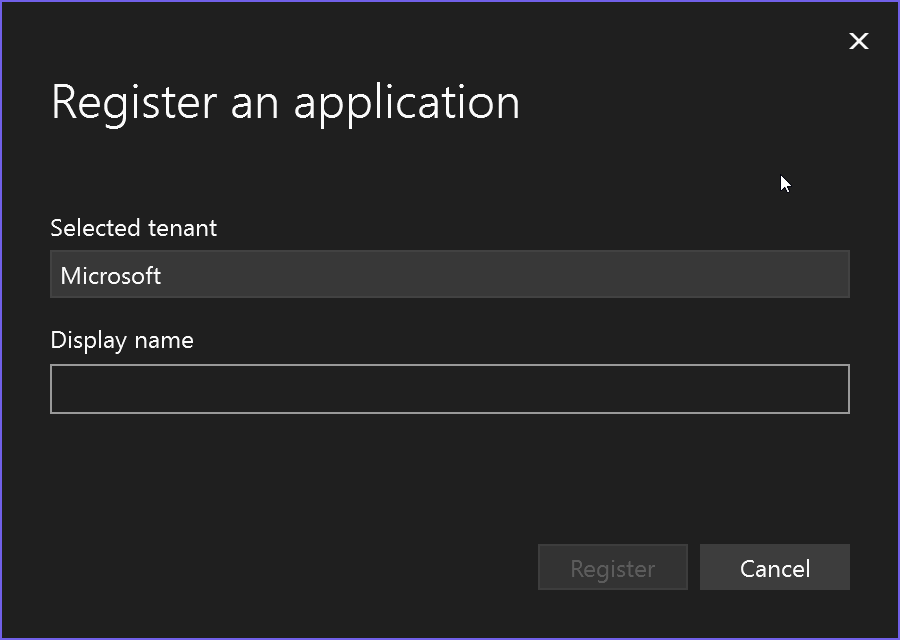
Aplikasi yang Anda masukkan sekarang ditampilkan dalam daftar. Pilih dan pilih Berikutnya.
Pada layar berikutnya, Anda dapat memilih untuk mengaktifkan Microsoft.Graph atau mengizinkan proyek API lain untuk memiliki akses. Anda dapat mengonfigurasi ini nanti jika Anda belum memiliki informasi.
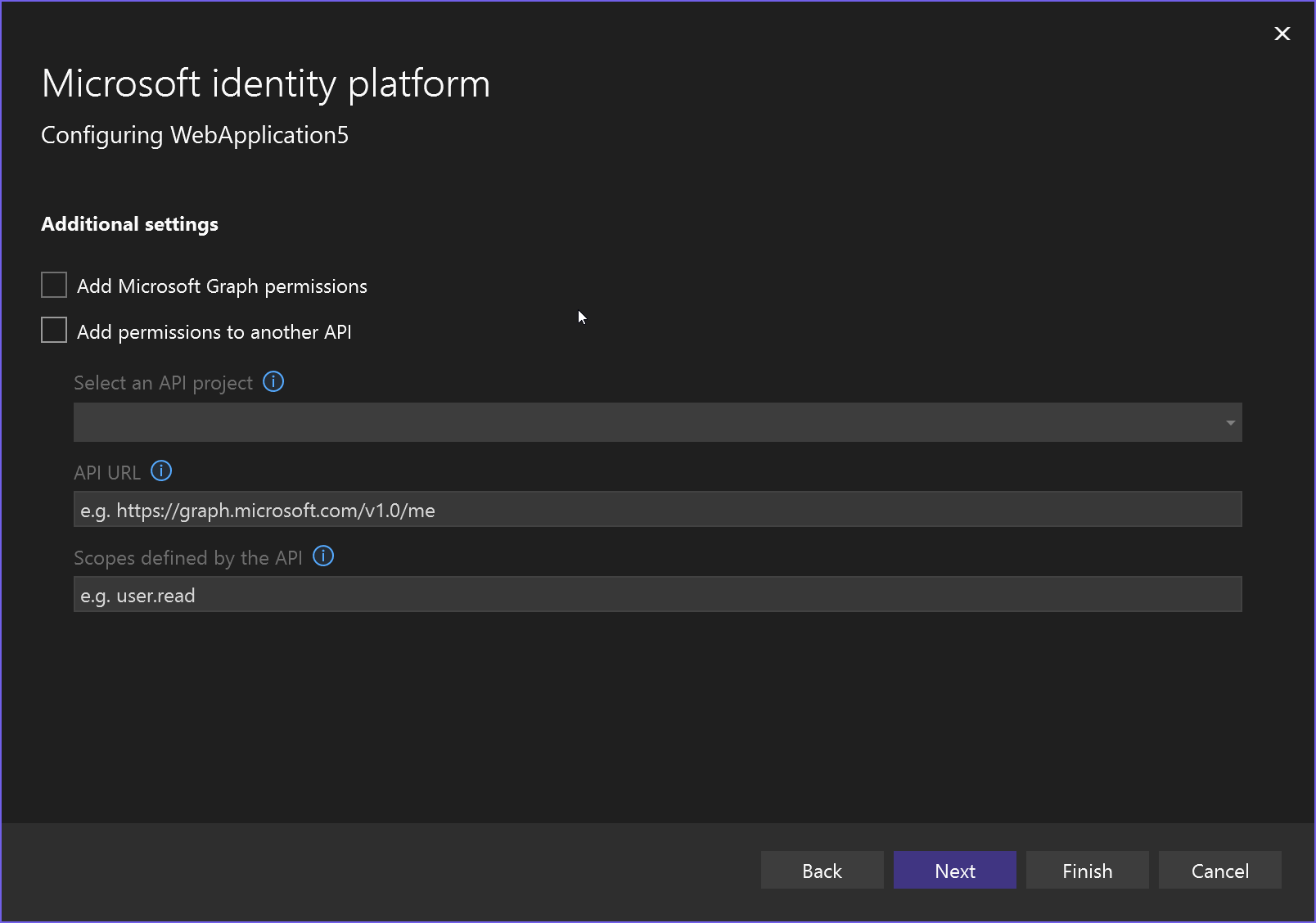
Pilih Berikutnya. Layar Ringkasan perubahan muncul memperlihatkan apa yang sedang diubah dalam proyek.
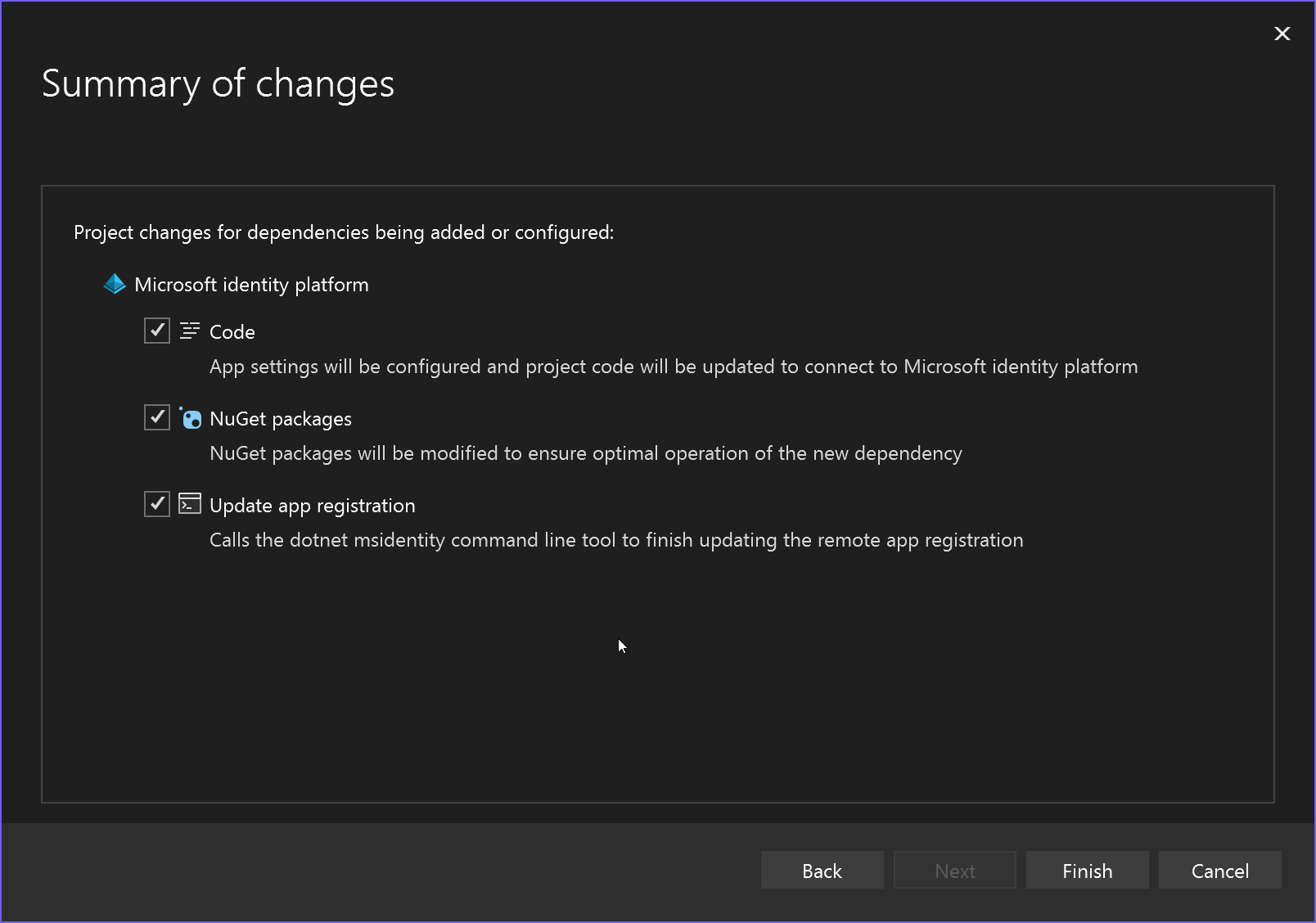
Layar proses konfigurasi Dependensi menunjukkan perubahan spesifik yang sedang dilakukan pada proyek Anda.
Sekarang dependensi layanan baru ditampilkan di layar Koneksi ed Services.

Jika Anda ingin mengubahnya, seperti menambahkan dukungan untuk API seperti Microsoft.Graph, klik tiga titik, lalu pilih Edit dependensi. Anda dapat mengulangi langkah-langkah dan memilih API yang ingin Anda beri akses.
Anda juga dapat melihat domain Active Directory di portal Microsoft Azure.
Konten terkait
Saran dan Komentar
Segera hadir: Sepanjang tahun 2024 kami akan menghentikan penggunaan GitHub Issues sebagai mekanisme umpan balik untuk konten dan menggantinya dengan sistem umpan balik baru. Untuk mengetahui informasi selengkapnya, lihat: https://aka.ms/ContentUserFeedback.
Kirim dan lihat umpan balik untuk